Untuk mengatur tampilan pada peta, klik tombol Konfigurasi ![]() maka sistem menampilkan pop up konfigurasi Live View seperti berikut.
maka sistem menampilkan pop up konfigurasi Live View seperti berikut.

Berikut opsi-opsi yang tersedia untuk mengatur tampilan pada peta.
Tampilan Peta #
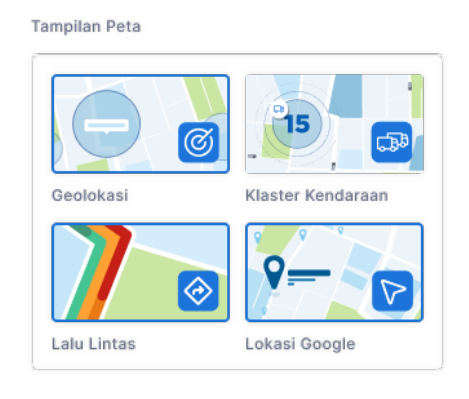
- Geolokasi: Menampilkan Geolokasi yang telah terdaftar.
- Klaster Kendaraan: Menampilkan klaster berdasarkan kendaraan terdekat.
- Lalu Lintas: Menampilkan keterangan lalu lintas jalan pada peta.
- Lokasi Google: Menampilkan informasi lokasi yang ada pada Google Maps.
Jenis Peta #
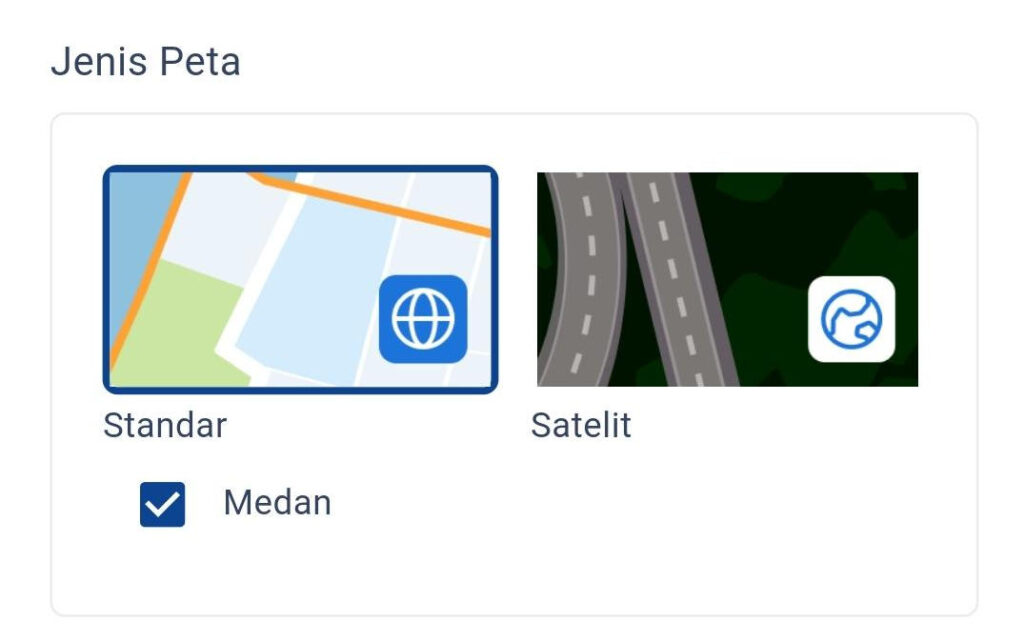
- Standar (Default): Pada tampilan standar terdapat pilihan toggle medan untuk mengatur tampilan peta dengan menampilkan medan berdasarkan ketinggian area
- Satelit: Pada tampilan satelit terdapat pilihan toggle label peta untuk mengatur tampilan label lokasi pada peta
Label Kendaraan #
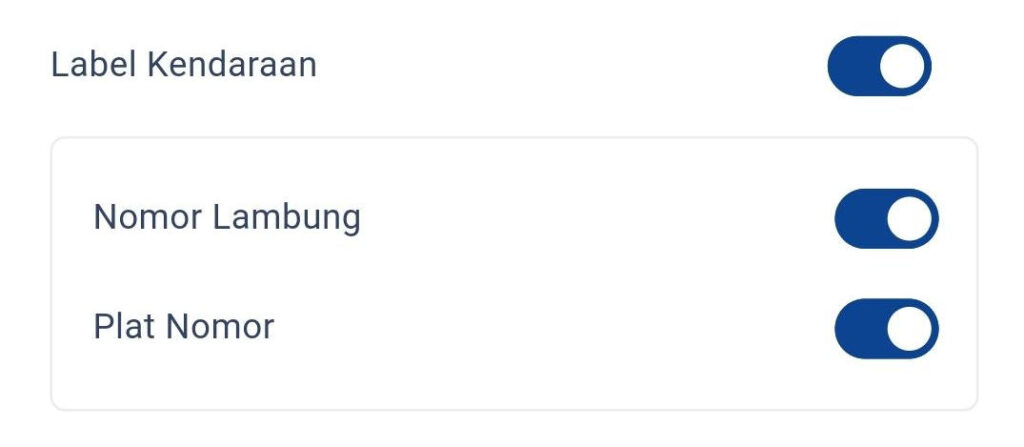
Label Geolokasi #

- Jika pilih On: Menampilkan area geolokasi beserta informasi nama geolokasi.
- Jika pilih Off: Menampilkan area geolokasi tanpa disertai informasi nama geolokasi.

